Eliminar filas en VBA
En este artículo aprenderemos cómo eliminar las filas cuando no hay datos en toda la fila.
A continuación se muestra la instantánea de los datos que tenemos:
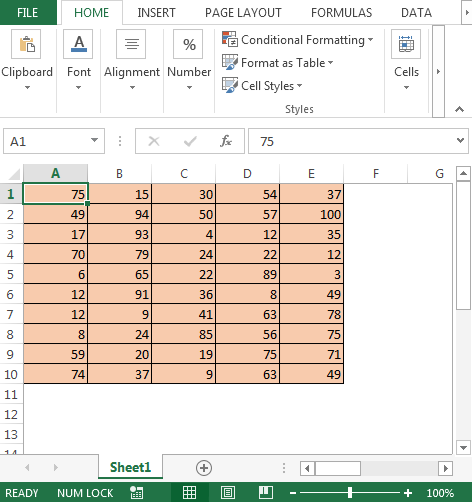
El concepto detrás de este tutorial es que si se encuentra una fila en blanco completa en el rango seleccionado A1: E10, el código vba debería eliminar esa fila.
Necesitamos seguir los pasos a continuación:
Haga clic en la pestaña Desarrollador Desde el grupo Código, seleccione Visual Basic
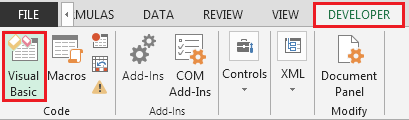
-
Ingrese el siguiente código en el módulo de la hoja de trabajo actual
Sub DeleteEntireRow ()
Dim i tan largo
‘El cálculo y la actualización de pantalla se desactivan para acelerar la macro
Con aplicación
.Calculation = xlCalculationManual
.ScreenUpdating = False
Para i = Selection.Rows.Count To 1 Step -1
Si WorksheetFunction.CountA (Selection.Rows (i)) = 0 Entonces
Selection.Rows (i) .EntireRow.Delete
Finalizar si
Siguiente i
.Calculation = xlCalculationAutomatic
.ScreenUpdating = True
Terminar con
End Sub
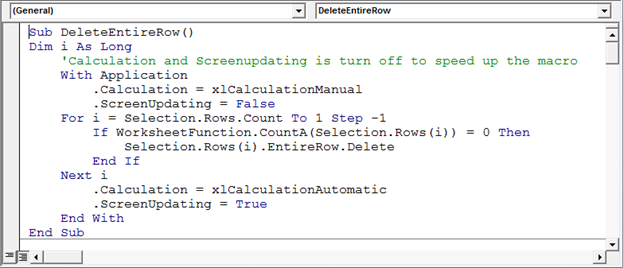
-
Primero eliminemos manualmente los datos en una fila para probar nuestro código.
-
Después de copiar el código; seleccione el rango A1: E10 y elimine manualmente cualquier fila
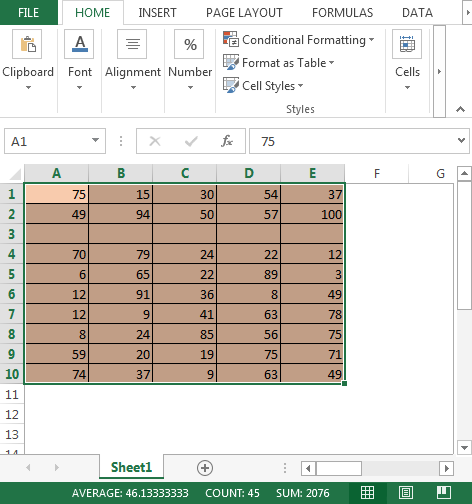
-
Ahora ejecute la macro usando la tecla ALT + F8 y seleccione DeleteEntireRow
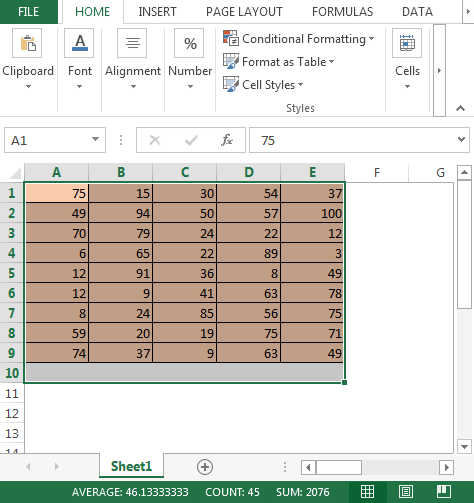
-
La fila vacía se ha eliminado y todas las filas siguientes se han desplazado hacia arriba.
De esta forma podemos eliminar filas usando vba en Microsoft Excel.
 //wp-content/uploads/2015/06/Download-Delete-Rows-in-VBA1.xlsm[Download-Delete Rows in VBA]
//wp-content/uploads/2015/06/Download-Delete-Rows-in-VBA1.xlsm[Download-Delete Rows in VBA]